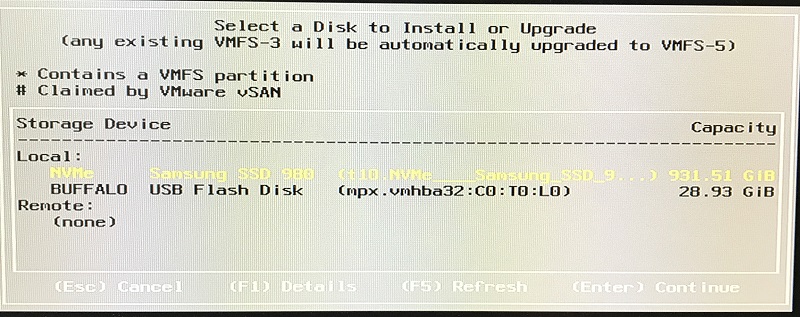Intel NUC(第11世代)にESXi 7.0U2a をインストールしてみる(②NUCにインストール)
Intel NUC(第11世代)にESXi 7.0U2a をインストールします。(②NUCにインストール)
ESXiインストール用のUSBメモリの作成はこちら。
tksfj17.hatenablog.com
参考:
tekunabe.hatenablog.jp
zenn.dev
作成したUSBメモリをNUCに接続して電源を入れます。

Welcome to the VMware の画面でEnter

End User License Aggrement の画面でF11

Please select a keyboard layout の画面で、Japaneseを選択してEnter
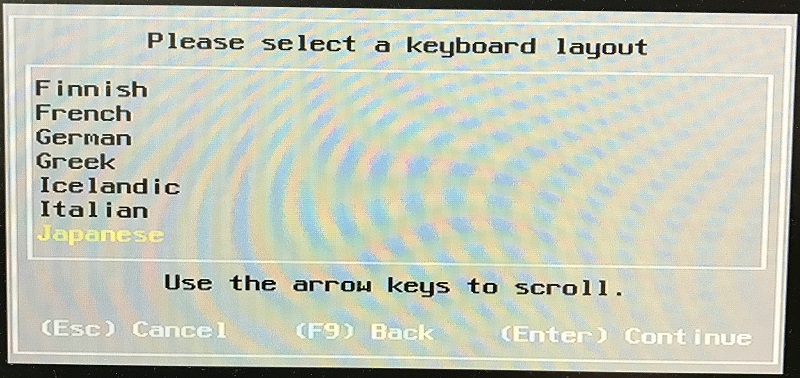
Enter a root password の画面で、ESXiコンソールにログインする際に入力するパスワードを入力します。

Confirm Install の画面でF11
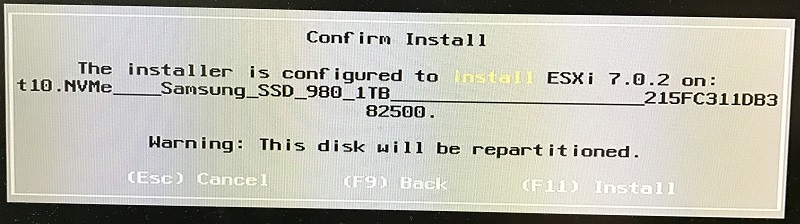
インストールが始まります。

Installation Complete の画面で、USBメモリを抜いてから、Enterを押すと再起動します。
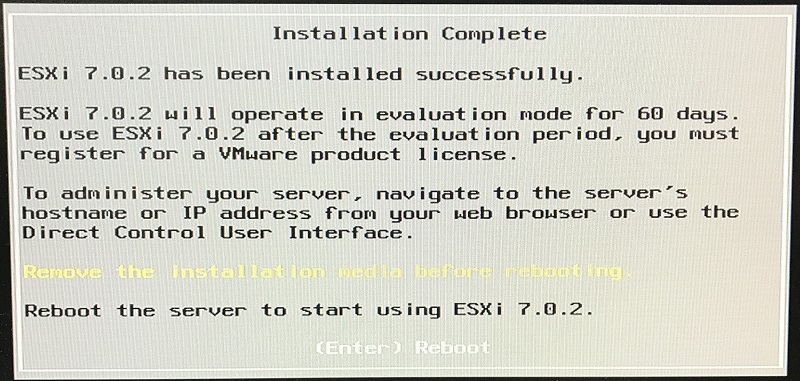
起動したら、F2を押して、設定画面を開きます。
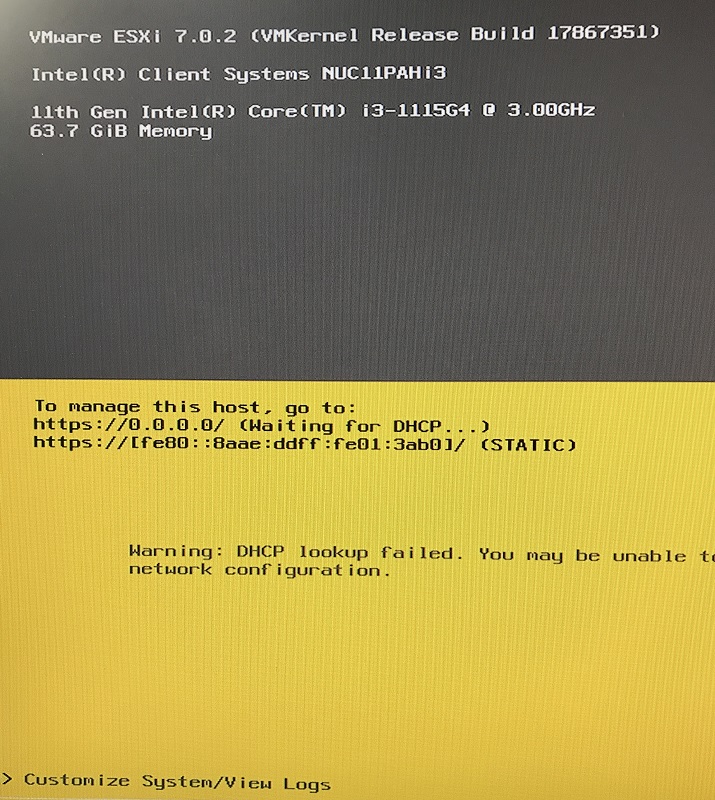
先ほど設定したrootユーザーのパスワードを入力します。
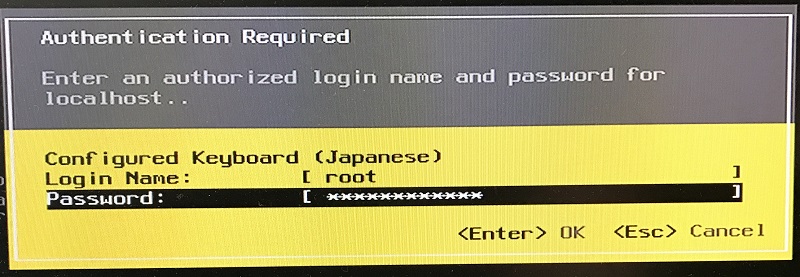
Configure Management Network -> IPv4 Configuration -> Set static IPv4~ を選択し、設定したい固定IPアドレスとサブネット、デフォルトゲートウェイの値を入力します。
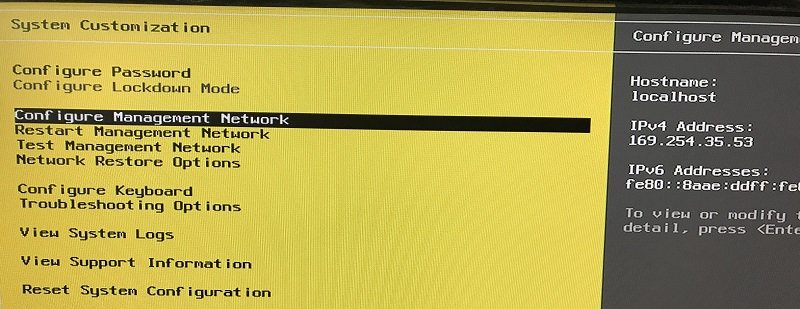
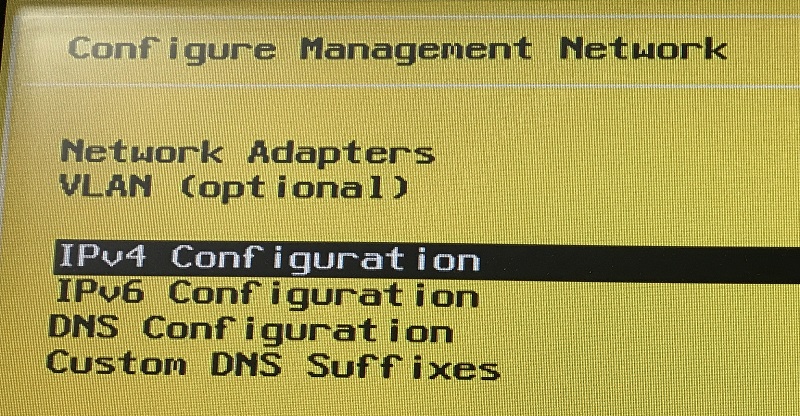
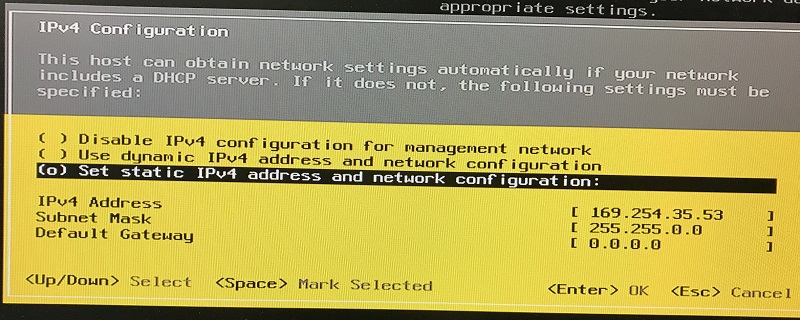
Esc を押して戻ると、設定を反映するか聞かれるので Y を押します。
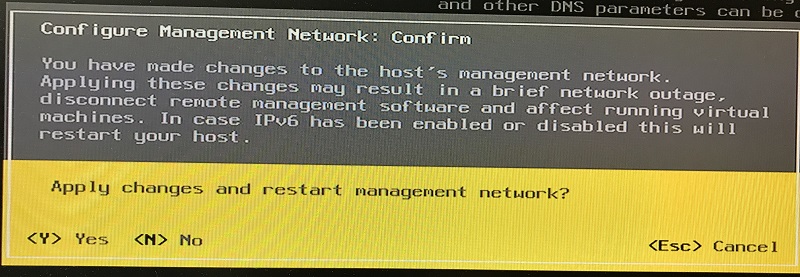
ブラウザを開き、ESXiの固定IPアドレスを入力してアクセスします。
rootとパスワードを入力してログインします。

オフラインバンドルをダウンロードするページに記載してあったライセンスを入力します。
管理 -> ライセンス -> ライセンスの割り当て をクリックします。


以上。お疲れさまでした。